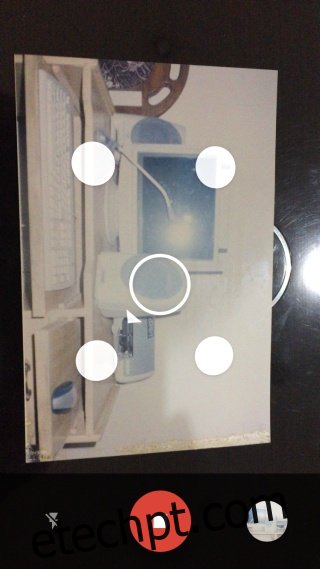As câmeras digitais, quando apareciam nas prateleiras, eram caras. Demorou um pouco para eles ficarem mais baratos e para os telefones com câmeras ficarem melhores. A maioria das pessoas continuou a usar câmeras de filme padrão para capturar os eventos especiais de suas vidas. As fotos foram reveladas e armazenadas em álbuns volumosos ou guardadas em caixas de sapato. Câmeras digitais e smartphones tornaram obsoletas as câmeras de apontar e disparar, mas não se livraram de nossas fotos antigas. Essas, na época caras para desenvolver memórias, foram impressas em uma folha fotográfica padrão 4×6 e vivem em nossos pequenos espaços de armazenamento. Você pode digitalizá-los para preservar uma cópia digital, mas isso é uma tarefa bastante demorada. O Google acaba de lançar um novo aplicativo chamado PhotoScan que permite que você use seu telefone para escanear e digitalizar suas fotos antigas. Aqui está como funciona.
Pegue sua caixa de fotos antigas. Se você os colocou em um álbum, não há necessidade de removê-los se a foto não estiver obscurecida.
Coloque a foto em uma superfície plana. Certifique-se de que não enrole nos cantos. Abra o aplicativo e posicione a foto dentro do visualizador. Toque no botão de captura.
Não saia do aplicativo nem deixe a foto sair do visualizador depois de capturá-la. Quatro círculos guias aparecerão na foto com um círculo alvo no meio. Mova seu telefone e posicione o círculo alvo dentro das guias. Aguarde o término do processamento e prossiga para o próximo.
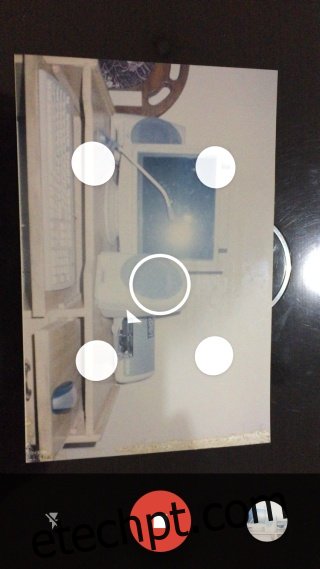
Depois de digitalizar todos os quatro círculos, o aplicativo processará sua foto. Toque no pequeno círculo no canto inferior direito para ver as fotos digitalizadas e salve as que você deseja.
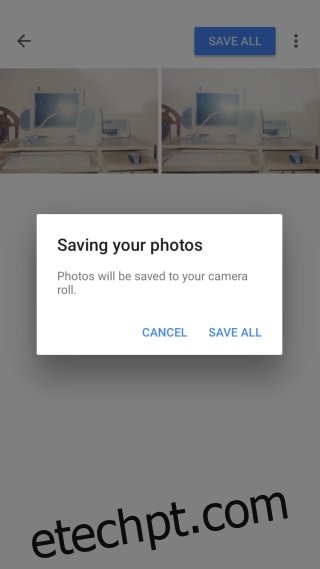
O aplicativo digitaliza as fotos muito bem. Eles também podem ter sido digitalizados em um scanner de mesa adequado. Ele tem suporte para flash se você precisar dele ao capturar a foto, embora não recomendamos usá-lo porque adiciona brilho.
Instale o PhotoScan da App Store
Instale o PhotoScan da Google Play Store